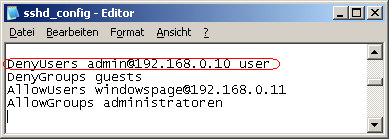|
Die Anmeldung auf einem OpenSSH-Server bzw. beim OpenSSH-Dienst ist standardmäßig für alle Benutzer erlaubt. Ein angemeldeter Benutzer kann über die Eingabeaufforderung (oder PowerShell) direkt Konsolenprogramme und Befehle auf dem OpenSSH-Server ausführen. Es lassen sich aber auch bestimmte definierte Benutzer sperren. Zusätzlich zum Benutzernamen kann ein Rechnername bzw. eine IP-Adresse mit angegeben werden. In diesen Fällen kann sich der Benutzer von dem Rechner bzw. von der IP-Adresse aus nicht anmelden (von anderen Rechnern hingegen schon).
Bei der Reihenfolge von gesperrten / zugelassen Benutzer und Gruppen gilt: gesperrte Benutzer, gesperrte Gruppen, zugelassene Benutzer, zugelassene Gruppen
So geht's:
- Konfigurationsdatei ändern:
- Öffnen Sie die Datei "" in einem Texteditor (z. B. "") mit administrativen Rechten.
- Suchen Sie nach der Zeile die den Text "" enthält. Sollte die Zeile nicht vorhanden sein, dann müssen Sie diese neu anlegen.
- Tragen Sie nach dem Text "" und jeweils durch ein Leerzeichen getrennt die gesperrten Benutzernamen ein. Z. B.:
- "" (lokale Benutzer "windowspage" und "admin" sperren)
- "" (Benutzer "admin" von Rechner "192.168.0.10" sperren)
- "" (Benutzer "admin" aus der Domäne "windowspage" sperren)
- "" (Benutzer "admin" aus der Domäne "windowspage" mit Rechner "192.168.0.10" sperren)
- Entfernen Sie ggf. am Zeilenanfang das Raute-Zeichen ("").
- Speichern Sie die Datei "" ab.
- SSH-Server neu starten:
- "" > ("") bzw. ("") > "" bzw. "" (oder "" starten)
- Geben Sie als Befehl "" und drücken die Eingabetaste.
- Der OpenSSH-Server bzw. OpenSSH-Dienst wird beendet.
- Geben Sie als Befehl "" und drücken die Eingabetaste.
- Der OpenSSH-Sever bzw. OpenSSH-Dienst wird gestartet.
- Die neuen Regelungen für die Benutzeranmeldung sind gültig.
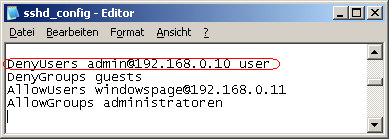
Hinweise:
- Für die Verweigerungsliste (Konfigurationsdatei) und dem SSH-Server-Neustart werden erweiterte administrative Rechte benötigt. Hierzu klicken Sie mit der rechten Maustaste auf die Programmverknüpfung oder direkt auf das Programm (EXE-Datei) und wählen im Kontextmenü den Punkt "" aus.
- Alle Kontonamen müssen in Kleinbuchstaben angegeben werden.
- Arbeitsgruppenbenutzer, Gruppen und mit dem Internet verbundene Konten werden immer auf ihren lokalen Kontonamen aufgelöst. Domänenbenutzer und -gruppen werden immer im Format "Domänename\Benutzername" aufgelöst.
- Als Platzhalter kann das Sternzeichen ("") verwendet werden. Z. B.: ""
- Bei der Verwendung von Leerzeichen (Benutzername) muss die Angabe mit einem Anführungszeichen ('') beginnen und enden. Z. B. ''
Versionshinweis:
- Der OpenSSH-Server steht erst ab Windows 10 Version 1809 zur Verfügung.
Querverweis:
|